Al intentar actualizar a Windows 11 con el Asistente de instalación, aparece el código de error 0x8007007f. Siga estos pasos para solucionarlo.
0x8007007f Códigos de error
Muchos usuarios han informado de la aparición del código de error 0x8007007f al utilizar el Asistente de instalación de Windows 11 para actualizar manualmente a Windows 11.
Durante el proceso de actualización, el Asistente de instalación de Windows 11 mostrará el mensaje «Something went wrong. Select Try again, and if that doesn’t work, contact Microsoft support for help. Error code 0x8007007f «
Este código de error provoca que no se pueda instalar Windows 11. Si usted es uno de los que están experimentando el mismo error, continúe siguiendo este artículo para solucionar el error.
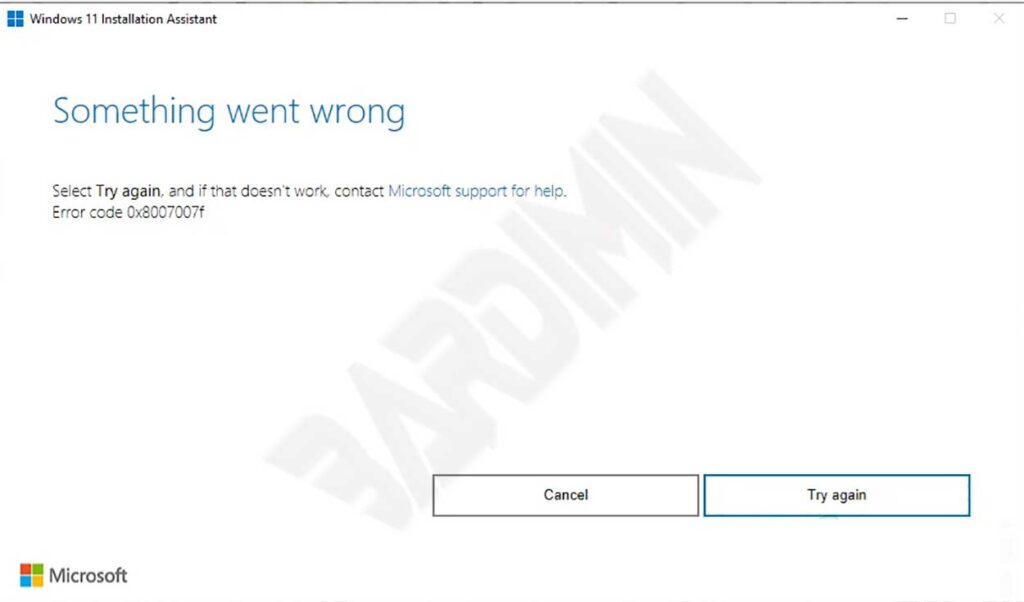
Causas de los códigos de error 0x8007007f
Aún no se sabe con exactitud cuál es la causa del error 0x8007007f, ya que Microsoft no ha dado a conocer la causa. Se sospecha que la causa son varias cosas, como permisos de administrador insuficientes, controladores obsoletos, espacio de almacenamiento insuficiente o, posiblemente, archivos de sistema dañados.
Permisos insuficientes
Si ejecuta el Asistente de instalación de Windows 11 sin derechos de administrador, pueden surgir problemas. Para solucionarlo, simplemente ejecute el asistente de instalación como administrador.
Conductores caducados
El problema también puede producirse al instalar un controlador de gráficos obsoleto en el sistema. En este caso, basta con actualizar el controlador de gráficos antes de volver a ejecutar el Asistente de instalación de Windows 11.
Almacenamiento insuficiente
Si te quedas sin espacio, aparecerá un código de error y tendrás que liberar espacio.
Archivos de sistema dañados
Los daños en los archivos del sistema también pueden provocar la aparición de este código de error. Puede reparar los archivos del sistema dañados con un análisis SFC.
Cómo solucionar los códigos de error 0x8007007f
Todavía no hay una solución definitiva para este error, por lo que puede que tengas que experimentar y ver qué formas pueden resolver el problema. Puede utilizar los siguientes métodos como guía para solucionarlo.
- Ejecute el Asistente de instalación de Windows 11 como administrador
- Liberar espacio en la partición del sistema
- Actualizar controladores gráficos
- Realizar una exploración SFC
- Restaurar valores predeterminados del sistema
Ejecute el Asistente de instalación de Windows 11 como administrador
Las aplicaciones de terceros, como los antivirus, pueden interferir en el proceso de actualización de Windows 11. Después de apagarlo o desinstalarlo, puede ejecutar el Asistente de instalación de Windows 11.
Para mantener la ausencia de intervención de servicios de aplicaciones de terceros en segundo plano, ejecute el Asistente de instalación de Windows 11 como administrador.
Ejecutar el Asistente de instalación de Windows 11 como administrador es una de las soluciones más populares para evitar la aparición de los códigos de error 0x8007007f.
Para ello, basta con navegar hasta la ubicación del archivo «Windows11InstallationAssistant.exe». A continuación, haz clic con el botón derecho y, en las opciones, selecciona «Run as administrator». A continuación, sigue todas las instrucciones que aparecen en pantalla.
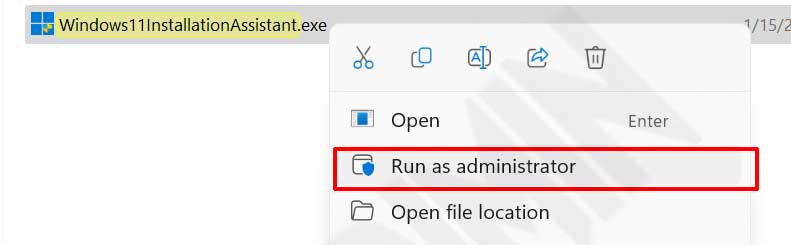
Liberar espacio en la partición del sistema
Una de las razones por las que aparece el código de error 0x8007007f es la falta de espacio de almacenamiento en la unidad del sistema.
El Asistente de instalación de Windows 11 se descargará e instalará en la unidad del sistema. Por ello, si se queda sin espacio en la unidad del sistema, puede aparecer un error. Windows 11 requiere al menos 64 GB de espacio libre para realizar la actualización.
La forma que puedes hacer para conseguir espacio libre es seguir el artículo Easy Ways to Free Up Hard Disk Space in Windows 11.
